В смартфонах на Android уведомления важны при взаимодействии пользователя с устройством. Центр уведомлений помогает получать информацию о звонках, сообщениях, напоминаниях, новостях и других уведомлениях от приложений. Настройка уведомлений может быть сложной, особенно для новичков. В этой статье мы рассмотрим инструкцию по настройке центра уведомлений на устройствах Android.
Перед настройкой центра уведомлений убедитесь, что установлена последняя версия Android. Обновления можно найти в разделе "О телефоне" или "О планшете" в настройках устройства. Если есть доступное обновление, установите его.
После обновления перейдите в раздел "Уведомления" или "Звуки и уведомления" в Настройках устройства для настройки центра уведомлений.
Центр уведомлений на андроид
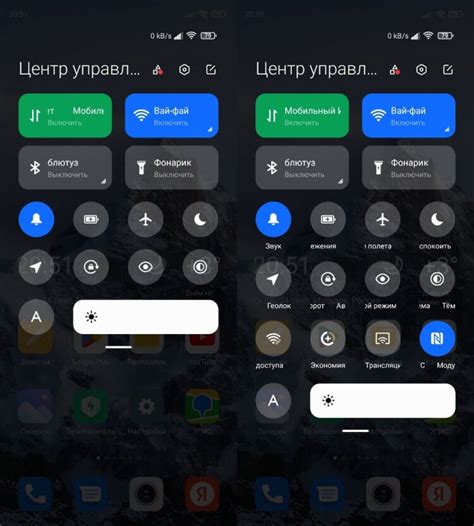
Для доступа к центру уведомлений на Android просто проведите пальцем вниз от верхней части экрана. Здесь вы найдете информацию о пропущенных звонках, новых сообщениях, уведомлениях от приложений и других важных событиях.
Помимо этого, центр уведомлений на Android предлагает несколько полезных функций:
- Управление уведомлениями: вы можете смахнуть уведомление влево или вправо, чтобы удалить его или открыть соответствующее приложение.
- Быстрый доступ к основным настройкам: в центре уведомлений есть панель быстрого доступа, где можно включить или выключить Wi-Fi, Bluetooth, режим полета и другие функции.
- Настройка уведомлений. Выберите вид уведомлений, звук, вибрацию и свет для каждого приложения.
Центр уведомлений на Android помогает контролировать информацию на устройстве, предотвращая отвлечения.
Почему важно настроить уведомления

Центр уведомлений помогает лучше ориентироваться в уведомлениях, экономит ваше время и энергию.
При настройке центра уведомлений можно установить приоритеты для разных типов уведомлений, чтобы не пропустить важные сообщения и события. Вы сможете управлять видимостью уведомлений на экране блокировки, уровнем звука и вибрации для каждого уведомления, а также настроить фильтрацию и сортировку входящих уведомлений.
Помните, что правильные настройки центра уведомлений помогут организовать вашу работу и повседневную жизнь, сделая их более удобными и эффективными. Не откладывайте настройку и начните использовать все возможности центра уведомлений прямо сейчас!
Шаг 1: Открытие центра уведомлений

Чтобы открыть центр уведомлений, выполните следующие действия:
- Проведите пальцем сверху вниз по экрану. Это действие называется смахиванием (swipe). Вы увидите, что сверху появилась полоска с временем, датой и иконками.
- Проведите эту полоску вниз, чтобы открыть полный Центр уведомлений. Вы увидите все последние уведомления, включая пропущенные звонки, сообщения и другие уведомления от ваших приложений.
- Чтобы закрыть Центр уведомлений, проведите палец вверх. Полоска с временем и иконками вернется на свое прежнее место.
Теперь, когда вы знаете, как открыть Центр уведомлений на своем Android-устройстве, вы можете легко управлять всеми вашими уведомлениями. В следующих разделах мы расскажем вам о всех функциях Центра уведомлений и как настроить его под свои потребности.
Шаг 2: Персонализация настроек

После открытия центра уведомлений на устройстве Android, вы можете настроить следующие параметры:
| Параметр | Описание |
|---|---|
| Уведомления на экране блокировки | Выберите, хотите ли вы видеть уведомления на экране блокировки. Если да, выберите "Включено", если нет - "Выключено". |
| Всплывающие уведомления | Выберите, хотите ли вы получать всплывающие уведомления на устройстве Android. Если да, выберите "Включено", если нет - "Выключено". |
| Уведомления в статусной строке | Выберите, хотите ли вы, чтобы уведомления отображались в статусной строке вашего устройства Android. Если вы хотите, чтобы уведомления отображались в статусной строке, выберите опцию "Включено". Если вы не хотите видеть уведомления в статусной строке, выберите опцию "Выключено". |
Шаг 3: Управление уведомлениями
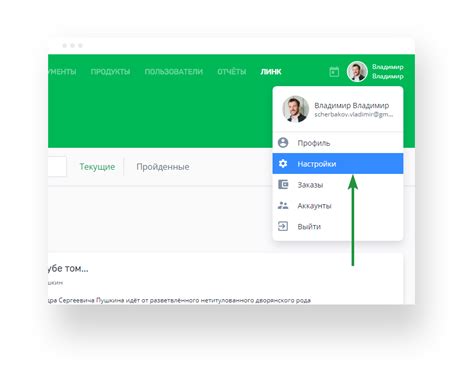
Центр уведомлений на андроид предлагает различные способы управления уведомлениями, чтобы обеспечить максимальный комфорт пользователю. Ниже представлены основные функции и возможности для настройки уведомлений.
1. Блокировка уведомлений
Если вы хотите временно отключить все уведомления, вы можете воспользоваться функцией блокировки уведомлений. Для этого:
- Откройте Центр уведомлений и проведите двумя пальцами вниз по экрану, чтобы раскрыть расширенную панель уведомлений.
- Нажмите на иконку "Блокировка уведомлений", чтобы включить эту функцию.
2. Управление приоритетами уведомлений
Вы можете настроить приоритеты уведомлений, чтобы важные уведомления всегда появлялись на первом месте. Для этого:
- Проведите пальцем вниз по экрану, чтобы открыть Центр уведомлений.
- Нажмите на иконку "Настройки" в правом верхнем углу экрана.
- Выберите "Уведомления" и затем "Управление уведомлениями".
- Настройте приоритеты уведомлений в соответствии с вашими предпочтениями.
3. Блокировка уведомлений от конкретных приложений
Чтобы заблокировать уведомления от определенного приложения, выполните следующие шаги:
- Откройте Центр уведомлений и проведите двумя пальцами вниз, чтобы открыть расширенную панель уведомлений.
- Проведите пальцем влево или вправо по уведомлению от приложения, чтобы открыть дополнительные параметры.
- Нажмите на кнопку "Блокировка уведомлений" или настройте другие параметры блокировки уведомлений для данного приложения.
Чтобы изменить звук и вибрацию уведомлений:
Выполните следующие действия:
- Проведите пальцем вниз по экрану, чтобы открыть Центр уведомлений.
- Нажмите на иконку "Настройки" в правом верхнем углу экрана.
- Выберите "Уведомления" и затем "Управление уведомлениями".
- Настройте звук и вибрацию уведомлений для каждого типа, например, сообщений и звонков.
Следуйте этим инструкциям, чтобы настроить центр уведомлений на Android и получать только нужные уведомления.
Шаг 4: Настройка звуковых сигналов

Вы можете установить различные звуковые сигналы для уведомлений, чтобы легко их отличать.
Чтобы изменить звуковые сигналы:
- Откройте "Настройки" на своем Android устройстве.
- Найдите раздел "Звук и вибрация".
- Выберите "Звук уведомлений".
- Выберите звук для уведомлений на вашем устройстве Android.
- Нажмите кнопку "ОК" после выбора звука.
Теперь вы можете использовать разные звуковые сигналы для уведомлений, что сделает их управление проще.